10 oplossingen: Nexus Mod Manager wordt niet geladen
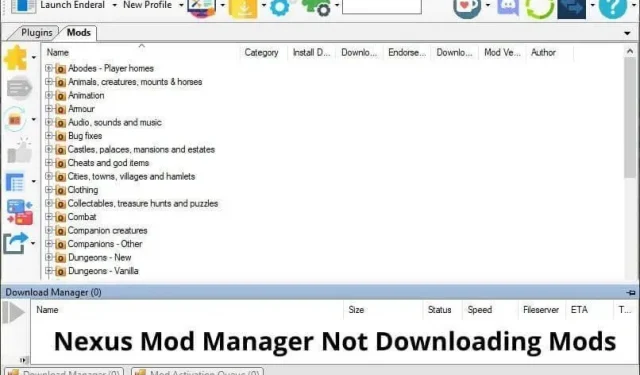
Nexus Mod Manager is een populaire mod-manager en organisator voor verschillende pc-games zoals Skyrim, Fallout, Oblivion, Fallout New Vegas, Elder Scrolls, Dragon Age en meer. Je kunt het gebruiken om eenvoudig mods te installeren.
Vortex heeft onlangs Nexus Mod Managers vervangen als de officiële mod-manager. Over het algemeen werken Nexus Mod Manager en Vortex goed, maar als u problemen ondervindt zoals het niet openen van Nexus Mod Manager, het niet laden van mods, het willekeurig pauzeren van downloads of een ander soortgelijk probleem, gebruikt u deze handleiding om deze problemen op te lossen.
Redenen waarom Nexus Mod Manager niet wordt geladen
- Nexus Mod Manager heeft geen beheerdersrechten
- De optie “Koppelen aan NXM-URL’s” is niet geselecteerd.
- Firefox opent geen NXM-bestanden met NMM
- Fouten in Nexus Mod Manager-app
- Verouderde of beschadigde NMM-applicatie
- Antivirus of firewall blokkeert NMM
Hoe repareer ik dat Nexus Mod Manager geen mods laadt?
Als dit de eerste keer is dat NMM mods niet downloadt van de Nexus mods-website of niet opent, start u uw computer opnieuw op. Start ook uw router of modem opnieuw op. Zorg er ook voor dat u bent aangemeld bij de Nexus Mod Manager, anders start de download niet. Probeer de volgende oplossingen als het probleem zich blijft voordoen:
- Controleer de instellingen “Koppelen aan NXM URL’s”.
- Wijzig Firefox-instellingen om NXM-bestanden te openen met Nexus Mod Manager
- Update Nexus Mod Manager
- Verwijder Nexus Mod Manager en installeer het opnieuw
- Schakel over naar Vortex
- Verplaats de NMM-map naar een andere locatie
- Schakel uw antivirusprogramma tijdelijk uit
- Sta NMM toe via firewall
- Verwijder het User.Config-bestand uit de map AppData.
- Verwijder de map Black_Tree _Gaming uit de map AppData.
1. Controleer de instellingen “Koppelen aan NXM URL’s”.
Als uw Nexus Mod Manager geen toestemming heeft om gegevens in de juiste mappen te openen of te wijzigen, werkt deze mogelijk niet goed. In sommige gevallen laadt het geen mods of opent het helemaal niet.
1.1 NMM gaat niet open
Als uw NMM niet kan worden geopend, voert u deze uit als beheerder en probeert u het opnieuw.
- Start je computer opnieuw op.
- Klik met de rechtermuisknop op het Nexus Mod Manager-pictogram op uw bureaublad.
- Selecteer “Als administrator uitvoeren”.
Als het wordt geopend, sluit u de toepassing en gebruikt u deze methode om automatisch als beheerder uit te voeren:
- Klik met de rechtermuisknop op het NMM-pictogram op het bureaublad.
- Selecteer “Eigenschappen”.
- Klik op het tabblad “Compatibiliteit”.
- Vink het vakje “Dit programma uitvoeren als beheerder” aan.
- Klik op “Toepassen” en “OK”.
1.2 NMM laadt niet
Als uw NMM-toepassing geen mods laadt, voert u deze uit als beheerder en past u vervolgens de instellingen aan. Volg deze stappen:
- Begin NMM.
- Klik op de werkbalk op het pictogram Instellingen (tandwielpictogram).
- Ga naar het tabblad OS-instellingen.
- Uw app heeft beheerdersrechten nodig als u ziet dat ‘Koppelen aan NXM-URL’s’ grijs wordt weergegeven.
- Sluit de applicatie.
- Klik met de rechtermuisknop op het NMM-pictogram op uw bureaublad en selecteer “Als administrator uitvoeren”.
- Wanneer NMM wordt geopend, gaat u naar “Instellingen” door op het tandwielpictogram in de werkbalk te klikken.
- Ga naar het tabblad OS-instellingen.
- De optie “Link naar NXM URL’s” is nu actief. Vink het vakje aan.
- Als het al is aangevinkt, vink het dan uit. Klik OK. Sluit NMM. Open vervolgens NMM, ga naar Instellingen en vink het vakje aan.
Probeer nu de mod van de officiële website te downloaden. Als dat niet werkt, ga dan verder met methode 2. Maar als dat wel het geval is, maak het dan permanent door het volgende te doen:
- Sluit NMM.
- Klik met de rechtermuisknop op NMM op het bureaublad en selecteer Eigenschappen.
- Klik op het tabblad “Compatibiliteit”.
- Vink het vakje aan naast “Dit programma uitvoeren als beheerder”.
- Klik op “Toepassen” en “OK”.
2. Wijzig Firefox-instellingen om NXM-bestanden te openen met Nexus Mod Manager.
Veel gebruikers hebben de bovenstaande methode nuttig gevonden bij het oplossen van het NMM-opstartprobleem. Maar als u nog steeds geen mods kunt downloaden met NMM, kan dit de schuld zijn van uw webbrowserinstellingen.
Wanneer u een mod van een website downloadt, klikt u meestal op de Mod Manager Download-knop en opent u de mod in NMM waar het downloaden begint. Maar soms opent de webbrowser geen NXM-bestanden met Nexus Mod Manager. Als u op de knop Download Mod Manager klikt en deze niet wordt geopend in NMM, volgt u deze stappen voor Mozilla Firefox en Google Chrome.
2.1 Firefox-instellingen wijzigen
In Firefox zullen we de instellingen wijzigen zodat NXM-bestanden automatisch worden geopend met Nexus Mod Managers.
- Start Firefox.
- Klik op het hamburgerpictogram (drie horizontale lijnen) en selecteer Instellingen.
- S. Scrol omlaag om het gedeelte Apps te vinden.
- U ziet verschillende bestandsindelingen en de standaardtoepassing die ze opent. Zoek “nxm” in de lijst. Als u nxm niet kunt vinden, hebt u geen mod-bestanden in Firefox geopend. Ga naar de NexusMods-website en probeer het mod-bestand te downloaden.
- Ga nu terug naar de lijst met verschillende formaten en klik op “nxm”.
- Er verschijnt een kleine vervolgkeuzepijl in de rechterhoek. Klik erop om verschillende applicaties te openen die het formaat kunnen openen.
- Selecteer Nexus Mod Manager.
- Als u het niet ziet, selecteert u Andere gebruiken.
- Selecteer “Bladeren” en navigeer naar de map waarin de Nexus Mod Manager is geïnstalleerd.
- Klik OK.
- Start uw browser opnieuw en download het mod-bestand om te testen.
2.2 Koppel NXM-bestanden aan NMM in Google Chrome en vergelijkbare browsers
In Chrome konden we geen vergelijkbare optie vinden voor de hierboven genoemde Firefox-instellingen. (Als je dat doet, laat het ons dan weten in de comments). We openen het mod-bestand dus in Chrome met behulp van de Nexus Mod Manager en maken deze actie permanent voor alle toekomstige downloads van dit bestandstype. Volg hieronder om te leren hoe u deze actie uitvoert:
- Ga naar de Nexus-website (NexusMods) en log in met uw gegevens.
- Zoek elke gewenste mod en open deze.
- Klik op de knop Handmatig naast Uploaden.
- Scroll naar beneden en selecteer “Mod Manager downloaden”.
- Het toont de optie om een gratis download of premium te doen.
- Kies een optie op basis van uw account.
- De download start en je ziet een melding in Chrome waarin je wordt gevraagd of je dit bestand wilt openen met de Nexus Mod Manager.
- Vink het selectievakje “Altijd toestaan …” aan.
- Klik op “Nexus Mod Manager openen”.
- Uw bestand wordt geopend in NMM waar u het kunt downloaden.
3. Update Nexus Mod Manager
Als de bovenstaande twee oplossingen het probleem met het openen en laden van NMM niet hebben opgelost, heeft dit probleem mogelijk te maken met een toepassingsfout. Gelukkig worden applicaties zoals NMM vaak getest en worden bugs opgelost met updates.
Controleer dus op updates en gebruik de bijgewerkte Nexus Mod Manager. Als NMM niet kan worden geopend, gebruikt u methode 4 en 5. Voor gebruikers die geen mods kunnen downloaden met NMM, volgt u deze stappen:
- Start Nexus Mod Manager.
- Klik op de werkbalk op de knop Vernieuwen (twee ronde pijlen die een cirkel vormen).
- NMM controleert op updates en stelt u op de hoogte als er updates beschikbaar zijn. Anders ziet u een bericht dat uw app is bijgewerkt.
- Als er een fout wordt weergegeven, sluit u de Nexus Mod Manager en voert u deze uit als beheerder (zoals weergegeven in methode 1).
4. Verwijder Nexus Mod Manager en installeer het opnieuw.
Verouderde applicatie-bugs worden opgelost met de update die wordt weergegeven in de laatste methode. Maar als u niet kunt updaten, zelfs niet wanneer u NMM als beheerder opent, zijn uw toepassingsbestanden mogelijk beschadigd.
Of, als je update goed is verlopen, maar je kunt nog steeds geen mods laden, is er mogelijk een ander onbekend probleem. In dit geval moet u mogelijk de app verwijderen en de nieuwste versie installeren. Volg deze stappen:
- Open in Windows het menu Start en ga naar Instellingen.
- Selecteer Toepassingen.
- Zoek “Nexus Mod Manager” of “NMM” in de lijst met programma’s.
- Wanneer gevonden, klikt u erop en selecteert u Verwijderen in Windows 10. Klik in Windows 11 op de drie puntjes aan de rechterkant en selecteer Verwijderen.
- A. Nadat de installatie is voltooid, start u uw computer opnieuw op.
- Open nu een webbrowser en ga naar Google.
- Zoek “Nexus Mod Manager Github”.
- Open de Github-website. Er zal een link zijn om NMM te downloaden.
- Download en installeer het.
- Voer NMM uit als beheerder en probeer er een mod van te downloaden.
Als u Nexus Mod Manager niet wilt installeren en een andere modmanager wilt proberen, gaat u verder met methode 5.
5. Schakel over op wervelen
U moet een alternatief overwegen als de bovenstaande methode het probleem niet oplost dat NMM geen mods laadt. Vortex is de officiële mod-manager op de NexusMods-website.
Het wordt beschouwd als een betere mod-manager dan Nexus Mod Manager. Het heeft een geheel nieuwe interface met een actief ontwikkelteam dat regelmatig bugs oplost.
Bovendien is Vortex, net als de Nexus Mod Manager, gratis te installeren. U hoeft alleen maar ingelogd te zijn, wat een voorwaarde is om iets van de NexusMods-website te installeren.
We laten twee manieren zien om Vortex te installeren.
5.1 Installeer Vortex Mod Manager vanaf de officiële website
- Open een webbrowser en ga naar NexusMods .
- Meld u aan met uw gegevens. Stel dat u geen account heeft. Kun je een account aanmaken en is het gratis?
- Typ “Vortex” in de zoekbalk bovenaan de pagina.
- Open het eerste zoekresultaat.
- Klik op de nieuwe pagina naast Downloaden op Handmatig.
- Scroll naar beneden en download Vortex.
5.2 Installeer Vortex vanaf GitHub
Als je Vortex om wat voor reden dan ook niet van de officiële site kunt downloaden, kun je het gratis downloaden van GitHub.
- Open een webbrowser en ga naar Google.
- Zoek “Vortex Mod Manager op GitHub”.
- Open de GitHub-link en download Vortex.
6. Verplaats de NMM-map naar een andere locatie.
Op veel manieren geprobeerd, maar Nexus Mod Manager kan niet worden geopend? De NMM heeft mogelijk geen toegang tot de locatie. Soms gebeurt het vanwege een bug of iets anders. We hebben een eenvoudige oplossing gevonden: verander de locatie van de NMM-map.
- De Nexus Mod Manager wordt meestal opgeslagen in de map C > Program Files of C > Program Files (x86). Navigeer naar deze mappen en zoek de map NMM of Nexus Mod Manager.
- Zodra u de map hebt gevonden, klikt u er met de rechtermuisknop op en kiest u Knippen.
- Navigeer naar uw lokale C-schijf, klik met de rechtermuisknop op de spatiebalk en selecteer Plakken.
- Start je computer opnieuw op.
- Ga nu naar de NMM-map die u op uw lokale C-schijf hebt geplakt en open vanaf daar NMM.
- Als het werkt, klikt u met de rechtermuisknop op het NMM-uitvoerbare bestand en plaatst u de muisaanwijzer op Verzenden. Er wordt een andere lijst geopend. Selecteer “Bureaublad (snelkoppeling maken)”.
- Hierdoor wordt een NMM-snelkoppeling op uw bureaublad gemaakt. Verwijder de oude snelkoppeling en gebruik de nieuwe.
7. Schakel uw antivirusprogramma tijdelijk uit
NMM is een schoon programma dat geen virussen of malware bevat. Sommige antivirussoftware kan het echter als kwaadaardig detecteren en blokkeren. Dit zou een fout-positieve bevinding zijn.
Wanneer dit gebeurt, wordt NMM helemaal niet geopend. Schakel uw antivirusprogramma tijdelijk uit om te controleren of uw antivirussoftware NMM blokkeert. Hieronder laten we u zien hoe u Microsoft Defender Antivirus kunt uitschakelen.
- Open het startmenu, typ.
windows security‘ en open de applicatie. - Selecteer Virus- en bedreigingsbescherming.
- Zoek “Instellingen voor bescherming tegen virussen en bedreigingen” en selecteer “Instellingen beheren”.
- Schakel Realtime bescherming uit.
Probeer NMM te openen; als het niet wordt geopend, schakelt u uw antivirus in door de bovenstaande stappen te volgen. Als NMM wordt geopend, sluit u het uit van uw antivirusprogramma.
- Open Windows-beveiliging en selecteer Virus- en bedreigingsbescherming.
- Selecteer Instellingen beheren onder Instellingen voor bescherming tegen virussen en bedreigingen.
- Zoek het gedeelte “Uitsluitingen” en selecteer “Uitsluitingen toevoegen of verwijderen”.
- Klik op de knop “Uitzondering toevoegen”, zoek het NMM-bestand en selecteer het.
8. Sta NMM toe via firewall
De firewall blokkeert ongewenste programma’s de toegang tot internet. Als uw firewall NMM blokkeert, kan deze geen mods laden.
Als u NexusMods op NMM niet kunt downloaden of niet kunt inloggen, moet u dit toestaan via de firewall. De volgende stappen laten zien hoe u NMM kunt toestaan in Windows Defender Firewall.
- Open het startmenu, typ “Windows-beveiliging” en start de applicatie.
- Selecteer Firewall en netwerkbeveiliging.
- Selecteer “Een app toestaan via firewall”.
- Open een nieuw venster en zoek naar “NMM” of “Nexus Mod Manager” in de lijst met applicaties.
- Als je het vindt, zorg er dan voor dat het is aangevinkt. Als dit niet het geval is, klikt u op ‘Instellingen wijzigen’, markeert u uw app en klikt u op ‘OK’.
- Als u NMM of Nexus Mod Manager niet kunt vinden die niet in de lijst staat, klikt u op Instellingen wijzigen. Selecteer vervolgens “Een andere app toestaan”. Zoek en selecteer het NMM-bestand. Nexus Mod Manager is zichtbaar in de lijst. Markeer het en klik op OK.
9. Verwijder het bestand User.Config uit de map AppData.
Dit is de oplossing voor het probleem met het openen van NMM. Sommige tijdelijke bestanden van Nexus Mod Manager zijn mogelijk beschadigd waardoor deze niet kan worden gestart. We zullen het verdachte bestand verwijderen dat door veel gebruikers is gemeld en kijken of het het probleem oplost.
We zullen het tijdelijke bestand verwijderen, zodat het uw gegevens niet verwijdert. Dit kan er echter toe leiden dat u de Nexus Mod Manager verlaat of uw instellingen verwijdert. Gebruik deze stappen:
9.1 Schakel “Verborgen bestanden, mappen en stations weergeven” in
De tijdelijke bestanden waartoe we toegang hebben, zijn verborgen, dus eerst schakelen we de optie voor verborgen bestanden in de mapopties in.
- Open het startmenu, typ “mapopties” en start de app.
- Klik op het tabblad Weergave.
- Selecteer in het gedeelte “Verborgen bestanden en mappen” de optie “Verborgen bestanden, mappen en stations weergeven”.
- Klik op “Toepassen” en “OK”.
9.2 Het User.Config-bestand verwijderen
We hebben de optie ingeschakeld om verborgen bestanden weer te geven. Nu kunnen we de tijdelijke bestanden op de lokale C-schijf zien.
- Ga naar lokaal station C > Gebruikers > Uw gebruikersaccount > AppData > Lokaal > Black_Tree_Gaming > NexusClient.exe….
- Als u meerdere mappen ziet, selecteert u het nieuwste versienummer, aangezien deze mappen de bestanden vertegenwoordigen voor elke versie die op uw computer is geïnstalleerd.
- In de map vindt u het bestand user.config. Klik er met de rechtermuisknop op en selecteer Verwijderen.
- Ga naar de prullenbak en verwijder het daar.
- Start je computer opnieuw op.
- Start Nexus Mod Manager.
10. Verwijder de map Black_Tree _Gaming uit de map AppData.
Als u het bestand user.config hebt verwijderd en Nexus Mod Manager nog steeds niet opent, verwijdert u de volledige NMM-map in de AppData-map, die tijdelijke bestanden en mappen bevat.
Schakel de optie “Verborgen bestanden, mappen en stations weergeven” in zoals weergegeven in het laatste gedeelte. Doe nu het volgende:
- Open Verkenner en navigeer naar Lokale schijf C > Gebruikers > Uw gebruikersaccount > AppData > Lokaal.
- Zoek de map “Black_Tree_Gaming”.
- Klik met de rechtermuisknop op de map en selecteer Verwijderen.
- Ga naar de prullenbak en verwijder de map daar.
- Start je computer opnieuw op.
- Klik met de rechtermuisknop op Nexus Mod Manager en selecteer “Als administrator uitvoeren”.
Conclusie
Twee veelvoorkomende problemen bij het gebruik van Nexus Mod Managers zijn: NMM kan niet worden geopend en NMM kan geen mods laden. Zoek hierboven de juiste oplossing om deze problemen op te lossen. Je kunt ook Vortex proberen, de opvolger van de Nexus Mod Manager.
FAQ
Waarom worden mijn Nexus-mods niet geladen?
Als uw Nexus-mods niet worden geladen, kan dit de volgende redenen hebben: – Nexus Mod Manager heeft geen beheerdersrechten – “Koppel aan NXM-URL’s” -optie in NMM-instellingen is niet geselecteerd – Firefox opent geen NXM-bestanden met Nexus Mod Manager – Firewall blokkeert NMM
Waarom werkt mijn Nexus Mod Manager niet?
Dit zijn de mogelijke redenen waarom Nexus Mod Manager niet werkt: – Nexus Mod Manager-fouten – Verouderde applicatie – Corrupte tijdelijke bestanden die zich op deze locatie bevinden: C> Gebruikers> Uw gebruikersaccount> AppData> Lokaal> Black_Tree_Gaming
Waarom laden Nexus-mods zo langzaam?
Gratis accounts op NexusMods krijgen downloadsnelheidsbeperking. Neem een premium account om de downloadsnelheidslimiet te verwijderen.
Hoe download ik mods voor Nexus Mod Manager?
– Ga naar NexusMods.com – Klik op “Bekijk alle mods”. – Voer de naam van het spel in het zoekveld in. – Blader door de mods voor het spel en klik op een van de mods om de pagina te openen. – Wanneer de mod is geopend, klik je op de knop “Handmatig” naast “Uploaden”. – Scroll naar beneden en selecteer “Download Mod Manager”. – Kies een modus: gratis of premium. – Mogelijk ziet u een pop-up waarin u wordt gevraagd of u het bestand met Nexus wilt openen. mod-manager. Bevestig het. – Het bestand wordt geopend in NMM waar u het kunt downloaden en installeren.
Geef een reactie